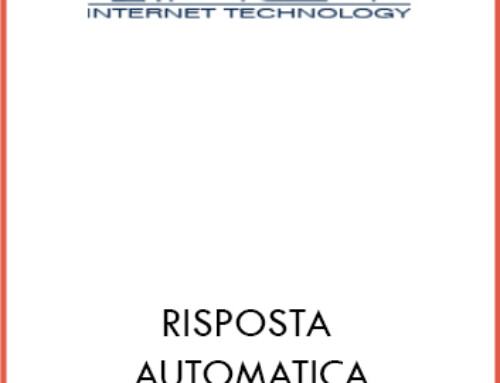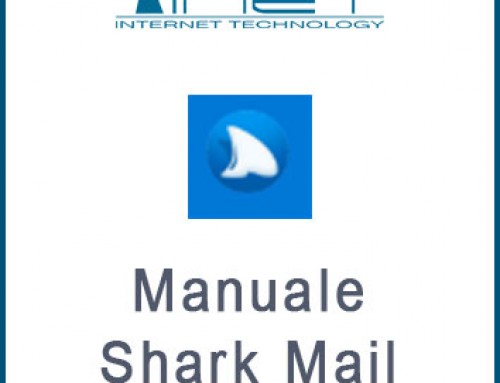Guida all’utilizzo Antispam Shark Mail via web
Per accedere dall’interfaccia web del servizio di Antispam Shark Mail occorre accedere all’indirizzo Web https://sharkmail.2000net.it/ dove apparirà una finestra di login nel quale vanno inserite le proprie credenziali della casella mail:
- Nome utente: proprioindirizzo@dominio.estensione
- Password: quella della propria casella di posta
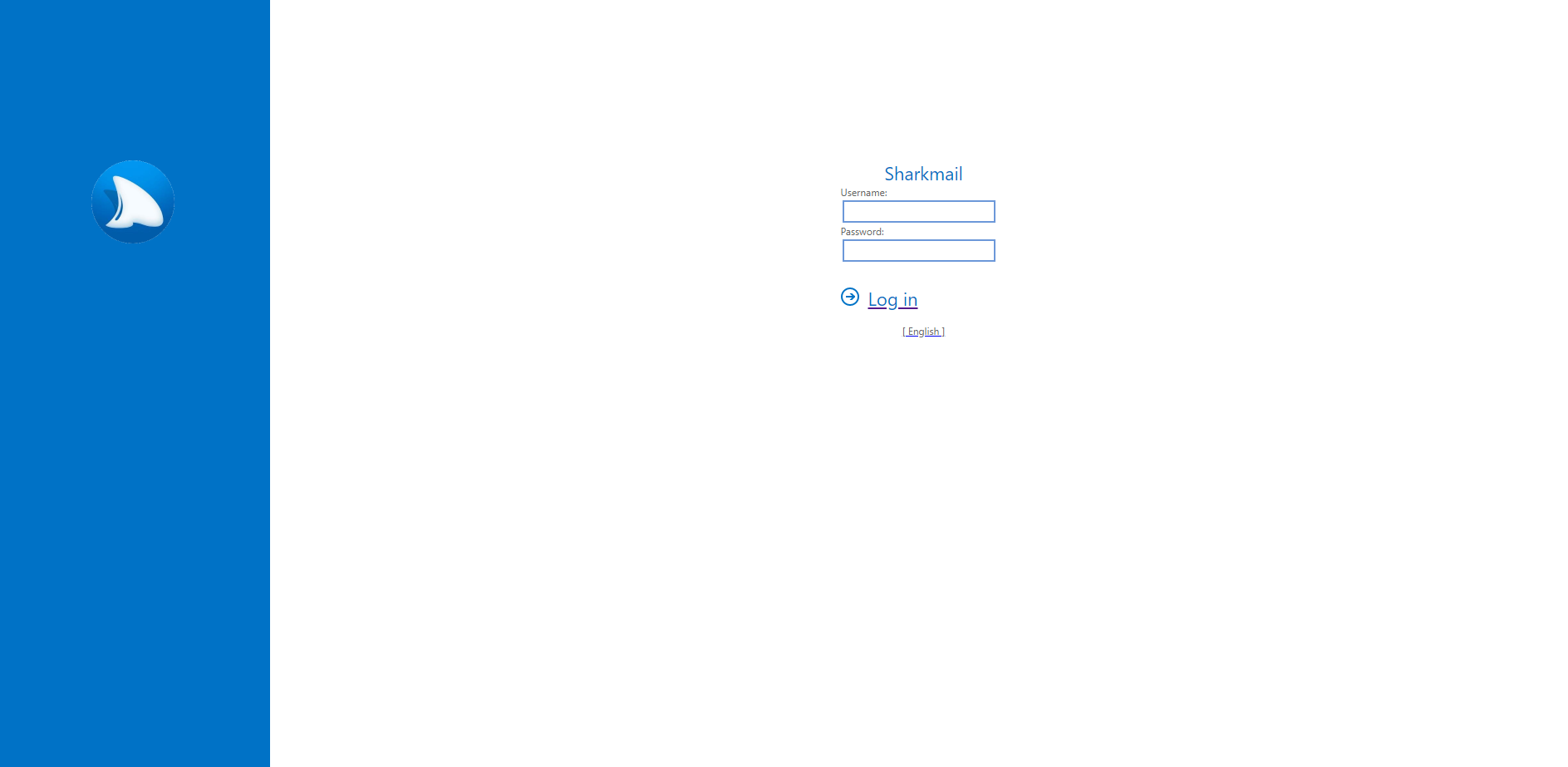
Statistiche
Cliccando sull’icona, in alto a sinistra, dello Shark Mail si apre il menu con tre voci che sono:
- Quarantena
- Statistiche
- Wite/Black list
Statistiche
La tua pagina di riepilogo mostra un sommario dei messaggi che Sharkmail ha processato, dividendoli in categorie per tipologia.
le statistiche per il sistema intero. Le categorie sono:
Lecite non confermate sono i messaggii che Sharkmail considera probabilmente legittimi (comunemente chiamato “non-spam”).
Per vedere il messaggio e confermare (o negare) quanto diagnosticato, visita la tua “area dei messaggi non spam” cliccando sul link [Riporta Spam].
Lecite confermate sono i messaggi che hai già “confermato” essere legittimi.
Falsi positivi si verificano quando erroneamente Sharkmail identifica come spam un messaggio legittimo.
Sharkmail ti consente di recupare i messaggi da [Quarantena], in questo modo non sono effettivamente persi.
Spam sospetto sono i messaggi che Sharkmail ha identificato come probabile spam.
Per vederli, confermare o negare quanto è stato diagnosticato, visita la tua area [Quarantena].
Spam Confermato sono i messaggi che hai già “confermato” essere spam.
Falsi negativi si verificano quando Sharkmail erroneamente ritiene che un messaggio spam sia un messaggio legittimo, consentendone la consegna nella tua casella di posta.
Quando succede, puoi usare questo link [Riporta Spam] per segnalare lo spam, e fare in modo che Sharkmail apprenda dall’errore fatto.
Elementi inseriti nella Whitelist sono i messaggi ricevuti da mittenti presenti nella tua lista bianca.
Questi messaggi non sono controllati dal sistema antispam, saranno sempre consegnati nella tua casella di posta.
Elementi inseriti nella Blacklist sono i messaggi ricevuti da mittenti presenti nella tua lista nera.
Non sono controllati dal sistema antispam, saranno sempre scartati
Virus/Malware Sono messaggi che contengono malware,virus, worms, Trojans, spyware, e così via.
Sharkmail elimina questi messaggi, se non specificato diversamente nelle impostazioni.
Allegati Bannati Sono “sospetti malware”. Sharkmail cerca di prevenire il danno, bloccando allegati di un certo tipo, tipicamente i file eseguibili, che sono noti per mascherare virus e altre forme di malware.
Dal momento che il malware non è stato identificato da un processo di scansione, questo tipo di file viene messo in quarantena per precauzione . Se lo desideri, puoi recuperare questi oggetti dalla tua area [Quarantena]
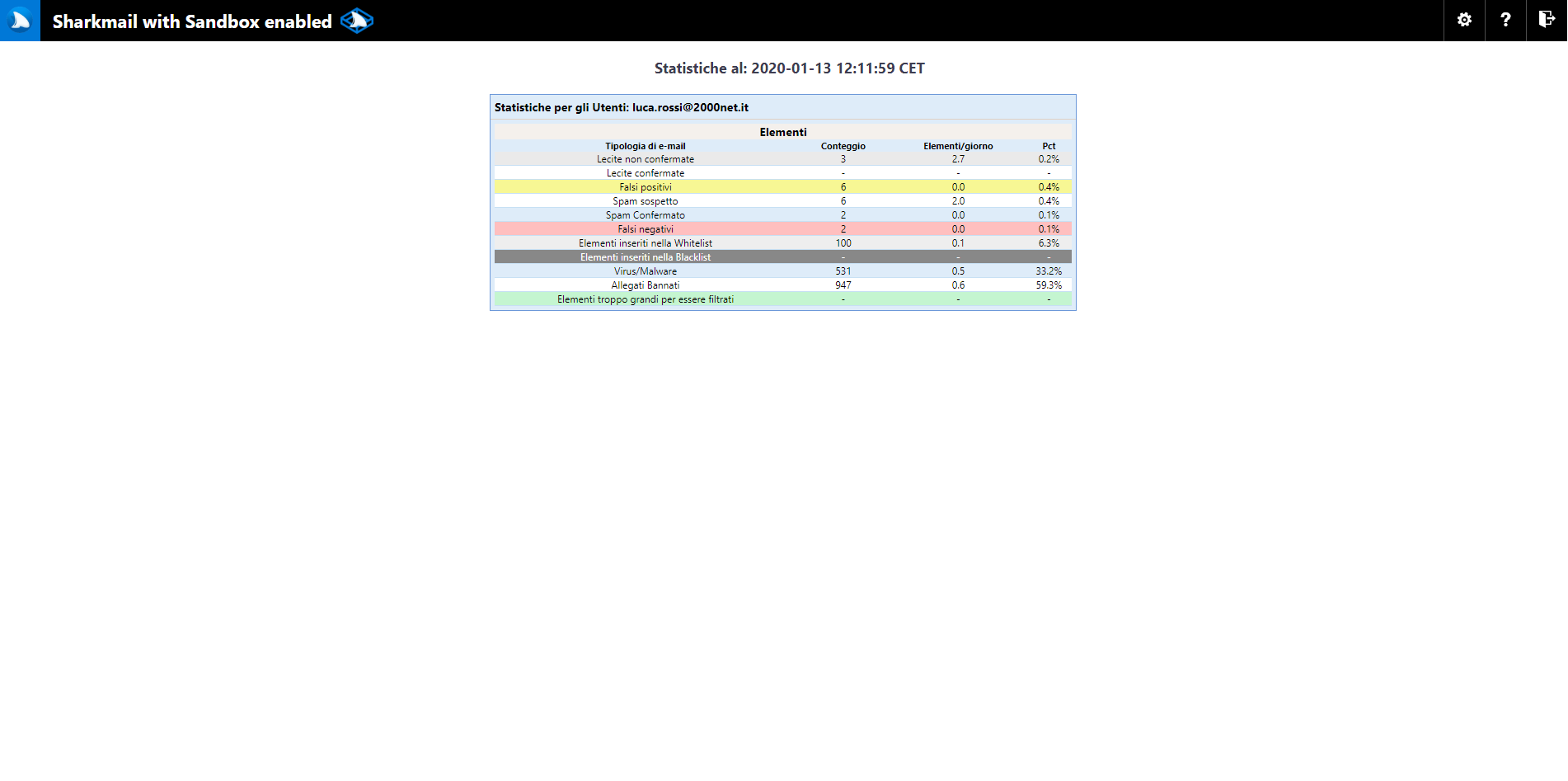
Impostazioni filtro di posta
Impostazioni filtro di posta
Sharkmail ti permette di mantenere differenti impostazioni di filtro per ciascun indirizzo email al quale hai accesso.
Puoi raggruppare tutti questi indirizzi in uno stesso account Sharkmail, in modo che ti sia più facile la gestione da una stessa interfaccia.
Indirizzi E-mail
L’ Indirizzo Primario è l’indirizzo email primario associato al tuo account sul sistema Sharkmail.
Qualsiasi messaggio Sharkmail ti invii, lo fa su questo indirizzo, eccetto per gli oggetti recuperati dalla tua quarantena (che ti saranno consegnati all’indirizzo di destinazione originale).
Se hai piu’ di un indirizzo email associato a questo account, puoi utilizzare il bottone Rendilo Primario, per impostare un nuovo indirizzo primario.
Impostazioni Generali
Nota I messaggi in quarantena verranno eliminati dopo 3 giorni.
Aggiungi il mittente di e-mail ripristinate alla whitelist? se impostato Sharkmail aggiungerà automaticamente l’indirizzo dei mittenti nella tua White-List quando recuperi un messaggio dalla tua area di quarantena.
Questo e’ un modo conveniente per fare in modo che tale mittente non venga bloccato nuovamente.
Mostra Lingue ti consente di impostare la lingua utilizzata da Sharkmail.
Impostazioni per caselle di posta
Scansione di Virus abilita il server di posta a verificare ogni messaggio di posta che ricevi, assicurandoti che non contenga alcun virus pericoloso, worms, trojans, o macro pericolose.
Non è possibile disabilitare questo controllo.
I virus identificati sono ti consente di specificare se i messaggi infetti da virus devono essere messi in quarantena,contrassegnati con un header particolare e consegnati nella tua casella di posta comunque o eliminati.
Se imposti Messi in quarantena, i messaggi infetti da virus vengono messi nella tua area di quarantena, dove puoi rivederli secondo le tue necessità, e recuperare ciò che contiene delle informazioni importanti (nonostante il virus).
Nella maggior parte dei casi dovrai semplicemente cancellare i messaggi infetti da virus.
Selezionando invece Contrassegnati , farai in modo che i messaggi ti vengano consegnati, ma con una particolare informazione nell’header che ti informa sullo stato del messaggio, in modo che il tuo programma di posta può filtrare sulla base di queste informazioni in maniera opportuna.
ATTENZIONE: modificare questa opzione dal default, può mettere a rischio di infezione la Vostra casella di posta
Filtraggio di Spam permette al server di posta di cercare di capire quando i messaggi che ricevi sono legittimi o sono spam.
Vengono utilizzati diversi meccanismi per identificare lo spam, e viene assegnato un punteggio ad ogni messaggio; più il punteggio è alto, e più è probabile sia spam.
Rivedendo i vari livelli di punteggio, puoi definire il livello al quale i messaggi devono essere dichiarati spam, e il livello al quale il messaggio non deve esserti più consegnato.
Se pensi di utilizzare il filtraggio spam, abilita questa funzionalità.
Al contrario, se desideri ricevere la posta non filtrata, puoi disabilitare questa funzionalità.
Gli spam identificati sono Ti consente di decidere che cosa fare dei messaggi che il sistema antispam ha identificato come SPAM.
Se selezioni Messi in quarantena, ogni messaggio che supera il punteggio soglia della quarantena, viene messo nella tua area di quarantena, dove puoi rivederlo a tuo piacimento, e recuperare ogni oggetto identificato come spam per errore.
Selezionando Contrassegnati invece, fai in modo che il messaggio ti venga consegnato, ma con una particolare informazione nell’header che ti informa dello stato del messaggio, in modo che il tuo programma di posta puo’ filtrare opportunamente i messaggi in base a questa informazione.
Aggiungi un prefisso all’oggetto di spam Marcherà il “Soggetto:” di ogni messaggio di posta elettronica classificato come spam, con una etichetta distintiva, in modo che tu possa creare facilmente dei filtri nel tuo programma di posta, per riconoscere tali messaggi e gestirli al meglio.
Aggiungi intestazioni di X-Spam: quando il Punteggio è >= ti consente di specificare il punteggio minimo che un messaggio deve raggiungere prima che abbia ‘X-Spam:’ header inserito.
Questo header fornisce informazioni sul processo che assegna il punteggio, includendo la lista dei test utilizzati per assegnare un punteggio al messaggio.
Questo può essere utile per capire perchè un particolare messaggio è stato (o non è stato) identificato come spam.
Il valore di default configurato dal sistema di posta va probabilmente bene, ma se vuoi vedere l’header su tutti i messaggi,imposta -999.
Al contrario, se non vuoi vedere assolutamente l’header, imposta questo valore piu’ alto (non piu’ alto pero’ del punteggio Considerare come ‘Spam’ una e-mail quando il Punteggio è >= ).
Considerare come ‘Spam’ una e-mail quando il Punteggio è >= Ti consente di specificare il livello di punteggio al quale un messaggio va considerato spam, e contrassegnato come tale nell’header X-Spam.
Attenzione! Questo non impedisce che il messaggio ti sia consegnato, semplicemente contrassegna l’ header in un modo tale che il tuo programma di posta può essere configurato per filtrarlo (per esempio il programma di posta può cercare la stringa “X-Spam: Yes”). Questo valore non dovrebbe superare questo punteggio Metti in quarantena lo Spam quando il Punteggio è >=.
Metti in quarantena lo Spam quando il Punteggio è >= specifica il punteggio minimo richiesto per gestire i messaggi spam.
Questo valore dovrebbe essere impostato almeno alto quanto il livello Considerare come ‘Spam’ una e-mail quando il Punteggio è >=.
Qualsiasi messaggio con un punteggio uguale o superiore a questo livello, non ti sara’ consegnato.
Questo messaggio sarà invece messo nella tua area di quarantena, dove tu puoi verificarlo a tuo piacimento.
Se sei preoccupato di avere messaggi leciti filtrati, aumenta questo valore; se pensi di ricevere ancora troppo spam, abbassa questo valore.
Filtraggio allegati cerca di proteggerti dai file potenzialmente pericolosi inclusi come allegati nella posta in arrivo.
Gli allegati che includono file eseguibili sono particolarmente pericolosi,e di default vengono bloccati.
Abilita questa impostazione per una massima protezione, disabilitala se hai difficoltà a ricevere certi tipi di file da corrispondenti sicuri.
E-mail con allegati pericolosi sono ti consente di decidere che azione intrapendere quanto viene identificato un messaggio con un allegato vietato.
Se selezioni Messi in quarantena, il messaggio verrà messo nella tua area di quarantena, dove puoi rivederlo a tuo piacimento, ed eventualmente recuperarlo se credi che non sia pericoloso.
Al contrario selezionando Contrassegnati, il messaggio ti verrà consegnato, ma con una particolare informazione nell’header che ti avvisa dello stato del messaggio, in modo che il tuo programma di posta può filtrarlo in base al suo contenuto
Liste bianche e liste nere
La tua lista bianca ti consente di specificare che il messaggio proveniente da uno specifico mittente (o intero dominio) non deve essere controllato dal filtro antispam, e deve essere consegnato nella tua casella di posta, qualsiasi contenuto abbia.
E’ un modo per essere sicuri che non venga fermata la posta da persone che conosci e di cui ti fidi.
La tua lista nera è l’opposto della lista bianca: ti consente di specificare che i messaggi provenienti da un mittente specifico (o da un intero dominio) non deve mai esserti consegnato, in qualsiasi circostanza.
I mittenti presenti in questa lista saranno bloccati, indipendentemente dal contenuto del loro messaggio.
Inizialmente entrambe la lista bianca e la lista nera sono vuote.
Per aggiungere un indirizzo ad una delle lista, vai alla tua pagina [White/Blacklist] ed inserisci l’indirizzo (nel formato “user@domain” per un mittente specifico, o “@domain”, “domain” per un intero dominio)
ATTENZIONE: Non aggiungere il tuo indirizzo di posta elettronica personale (you@yourdomain) o l’intero dominio (@yourdomain) alla lista bianca.
Gli spammer spesso si presentano con indirizzi fasulli nei messaggi che inviano, pretendendo di essere il destinatario te!.
Se il tuo indirizzo (od il tuo intero dominio) è nella lista bianca, il messaggio non verrà controllato dal sistema antispam, e ti sarà consegnato come se provenisse da un mittente presente nella lista bianca.
In genere, e’ meglio iniziare con una lista bianca vuota, ed aggiungere indirizzi man mano si incontrano dei “falsi positivi”: messaggi legittimi contrassegnati come spam erroneamente.
Quando recuperi simili oggetti dall’area di quarantena, ti viene offerta la possibilita’ di inserire l’indirizzo del mittente (o dell’intero dominio) alla tua lista bianca.
Falsi Positivi
La tua area di quarantena è dove i messaggi identificati come spam ed i file contententi virus saranno conservati, insieme agli allegati vietati , aspettando di esserere verificati da te.
Sono suddivisi in diverse tabelle per tipo:
Spam sospetti: visualizza l’elenco di eventuali messaggi indesiderati.
La lista contiene l’indirizzo email del mittente (presunto) ed il oggetto di ogni messaggio, così puoi individuare i messaggi legittimi da una rapida lettura di tale campo, ma se non sei sicuro, puoi cliccare il campo soggetto e controllare il contenuto del messaggio
Ogni riga nell’area di quarantena rappresenta un messaggio.
Nel lato destro vedrai che Sharkmail ha già identificato i messaggi come spam, ma se ha commesso un errore, puoi cambiare lo stato del messaggio selezionando l’opzione [Non-spam?].
L’opzione [Elimina] ti permette semplicemente di cancellare il messaggio senza confermare o meno che è spam.
Virus/Malware: eventuali messaggi virus/malware sono elencati dopo i messaggi spam.
Questa lista comprende il nome dei virus che sono stati trovati nel messaggio, insieme all’indirizzo email del mittente(presunto) ed il campo Oggetto.
Allegati vietati (se presenti) sono elencati dopo i messaggi virus. Questa lista comprende il nome degli allegati che sono stati trovati nel messaggio, insieme all’indirizzo email del mittente (presunto) ed il soggetto del messaggio.
IMPORTANTE quando agisci sulle aree di quarantena cliccando su HAM e SPAM, stai effettivamente aiutando a prevenire la consegna dello stesso messaggio spam nel futuro o a evitare falsi positivi.
I messaggi confermati spam/ham sono studiati dal sistema di apprendimento di Sharkmail.
I messaggi che rimangono non confermati per 3 giorni sono automaticamente cancellati, e non potranno essere piu’ sottomessi al sistema di apprendimento
Falsi Negativi
Sharkmail oltre a mettere in quarantena oggetti “malevoli” o “sospetti” come virus, spam, allegati pericolosi, e messaggi malformati, mantiene anche una cache di breve durata dei non-spam, che tiene traccia dei “messaggi leciti” che ricevi.
Questo serve per due motivi: il primo, ti consente di “confermare” un messaggio leggittimo, in modo che il sistema di apprendimento di Sharkmail impara come è fatto, ed il secondo, ti permette di correggere Sharkmail quando lascia erroneamente passare lo spam.
La tua cache dei non spam appare molto simile alla tua area di quarantena, contiene le email consegnate.
Puoi usare il ‘Visualizzatore Messaggi’ per guardare i messaggi, nello stesso modo dell’area di quarantena.
Qualsiasi riga presente nella cache dei non-spam rappresenta un messaggio.
Sul lato destro puoi vedere che Sharkmail ha già contrassegnato il messaggio come non spam, ma se ha fatto un errore puoi cambiare lo stato del messaggio selezionando l’opzione [Spam?].
I messaggi nella cache dei non-spam sono rimossi dopo 1 giorni.
Visualizzatore messaggi di posta elettronica
Il Visualizzarore Messaggi ti consente di verificare un messaggio in quarantena o nella cache, entrambi nella forma “RAW” o HTML.
Il messaggio è prima visualizzato nella sua forma codificata, ma puoi cliccare su [Visualizzata e-mail codificate] per passare al modo Raw, ed il link [Visualizza le e-mail decodificate] ritorna alla modalità codificata
In cima alla pagina, vedrai un report che elenca le regole spam-testing che sono state attivate quando il messaggio è stato verificato.
Questo ti aiuta a capire perchè un particolare messaggio è stato (o non è stato) contrassegnato come spam.
Le regole sono ordinate in modo decrescente per punteggio, in modo che per prima nella lista ci sono quelle che hanno contribuito maggiormente alla decisione di Sharkmail.
Il Visualizzatore Messaggi ti offre la possibilità di segnalare un messaggio come spam, cancellarlo, ripristinarlo e fare in modo che ti venga consegnato.
E’ la stessa cosa che intervenire nell’area di quarantena o nella cache,cambia solo il fatto che si interviene su un singolo messaggio piuttosto che su un elenco.
Per ulteriore assistenza
Per ulteriori chiarimenti, contattate l’amministratore del sistema: postmaster@2000net.it